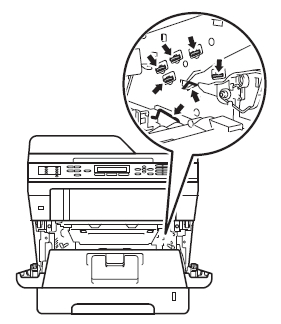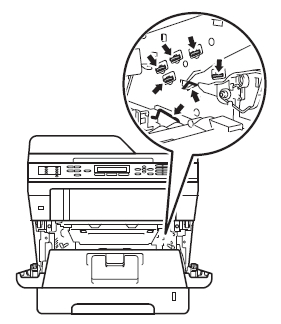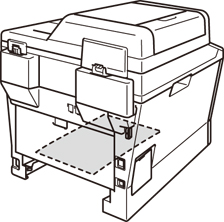記録紙がつまったとき
液晶ディスプレイに次のように表示されたときは、多目的トレイ(MPトレイ)に記録紙がつまっています。
1 多目的トレイ(MPトレイ)からつまっていない記録紙を取り除く
2 多目的トレイ(MPトレイ)からつまった記録紙を取り除く
3 多目的トレイ(MPトレイ)内部や周辺につまっている記録紙を取り除く
ペンやはさみのような先のとがったもので記録紙を取り除かないでください。
4 紙づまりや給紙ミスを防ぐため、記録紙をよくさばく
5 多目的トレイ(MPトレイ)に記録紙をセットする
記録紙は用紙ガイドの両側にあるマーク①より下に収まるように入れてください。
6 <スタート>を押す
記録紙トレイ/増設記録紙トレイに記録紙がつまったとき
液晶ディスプレイに次のように表示されたときは、記録紙トレイ(トレイ1)/増設記録紙トレイ(トレイ2)に記録紙がつまっています。
1 本製品から該当の記録紙トレイを完全に引き出す
2 つまった記録紙を取り除く
●ペンやはさみのような先のとがったもので記録紙を取り除かないでください。
3 記録紙が該当する記録紙トレイの適切な位置にセットされているか確認する
- 記録紙ガイドの両端にある▼ ▼ ▼マークより下に収まっていることを確認してください。
- 緑色の記録紙ガイドをつまみながら記録紙ガイドをスライドさせて、印刷する用紙のサイズに合わせます。
- 記録紙ガイドが固定され動かないことを確認してください。
4 該当の記録紙トレイを本製品に戻す
しっかりと奥までセットされているか確認してください。
液晶ディスプレイに次のように表示されたときは、バックカバー内に記録紙がつまっています。
1 電源スイッチをONにしたまま、本製品の熱が冷めるまで10分以上待つ
2 フロントカバーリリースボタンを押してフロントカバーを開く
3 ドラムユニットを取り出す
ドラムユニットを取り出すことで、つまった記録紙を取り除くことができる場合があります。また、本製品内部からつまった記録紙を取り除くことができます。
ペンやはさみのような先のとがったもので記録紙を取り除かないでください。


本製品の使用直後は、内部は非常に高温になっている部分があります。本製品のフロントカバーを開けたときは、イラストのグレーの部分には触れないでください。やけどのおそれがあります。

■ドラムユニット、トナーカートリッジを本製品から取り外した場合は、あらかじめ平らな場所に新聞紙などを用意し、その上に置いてください。トナーが飛び散ることがありますので、汚れてもよい紙を用意してください。
■ドラムユニットとトナーカートリッジの取り扱いには細心の注意を払ってください。万一、トナーが飛び散って手や衣服が汚れた場合は、すぐに拭き取るか冷たい水で洗い流してください。
■本製品の内部を操作するときは、イラストの矢印で示す電極部分には手で触れないでください。静電気で本製品が破損するおそれがあります。
4 バックカバーを開く


本製品の使用直後は、内部は非常に高温になっている部分があります。本製品のバックカバーを開けたときは、イラストのグレーの部分には触れないでください。やけどのおそれがあります。
5 左右の緑色のつまみを手前に引き、定着ユニットカバーを開く
6 定着ユニットからつまった記録紙を取り除く
●ペンやはさみのような先のとがったもので記録紙を取り除かないでください。
7 元の状態に戻す
2 バックカバーを閉じる
3 ドラムユニットを本製品に戻す
液晶ディスプレイに次のように表示されたときは、本製品の内部に記録紙がつまっています。
1 電源スイッチをONにしたまま、本製品の熱が冷めるまで10分以上待つ
2 本製品から記録紙トレイを完全に引き出す
3 つまった記録紙を取り除く
ペンやはさみのような先のとがったもので記録紙を取り除かないでください。
4 フロントカバーリリースボタンを押してフロントカバーを開く
5 ドラムユニットを取り出す
ドラムユニットを取り出すことで、つまった記録紙を取り除くことができる場合があります。また、本製品内部からつまった記録紙を取り除くことができます。
ペンやはさみのような先のとがったもので記録紙を取り除かないでください。


本製品の使用直後は、内部は非常に高温になっている部分があります。本製品のフロントカバーを開けたときは、イラストのグレーの部分には触れないでください。やけどのおそれがあります。

■ドラムユニット、トナーカートリッジを本製品から取り外した場合は、あらかじめ平らな場所に新聞紙などを用意し、その上に置いてください。トナーが飛び散ることがありますので、汚れてもよい紙を用意してください。
■ドラムユニットとトナーカートリッジの取り扱いには細心の注意を払ってください。万一、トナーが飛び散って手や衣服が汚れた場合は、すぐに拭き取るか冷たい水で洗い流してください。
■本製品の内部を操作するときは、イラストの矢印で示す電極部分には手で触れないでください。静電気で本製品が破損するおそれがあります。
本製品では、ドラムユニットにトナーカートリッジを装着して使用する仕組みになっています。必ず、本製品内のドラムユニットにトナーカートリッジが装着されているか確認してください。
トナーカートリッジのみを本製品に取り付けた場合、液晶ディスプレイに【紙詰まり 内部】または【ドラムエラー】が表示されることがあります。
6 緑色のロックレバーを押し下げながら、ドラムユニットからトナーカートリッジを取り外す
ドラムユニット内部につまった記録紙があるときは、取り除いてください。
7 トナーカートリッジがロックされるようにドラムユニットに取り付ける
正しく装着されるとカチッと音が鳴り、緑色のロックレバーが自動的に上がります。
トナーカートリッジが正しく装着されていることを確認してください。装着が正しくないと、トナーカートリッジはドラムユニットから外れる場合があります。
8 元の状態に戻す
1 ドラムユニットを本製品に戻す
2 フロントカバーを閉じる
3 記録紙トレイを本製品に戻す
しっかりと奥までセットされているか確認してください。
●本製品の内部からつまった紙や破れた紙を取り除いた後、本製品にコンピューターからのデータが残っている場合は、残りのデータが印刷されます。
●本製品の内部に記録紙がつまっているときに本製品の電源スイッチをOFFにした場合は、印刷開始後、不完全なデータを印刷します。
本製品の電源スイッチをONにする前に、コンピューターの印刷実行ジョブを削除してください。
1 電源スイッチをONにしたまま、本製品の熱が冷めるまで10分以上待つ
2 本製品から記録紙トレイを完全に引き出す
3 バックカバーを開く


本製品の使用直後は、内部は非常に高温になっている部分があります。本製品のバックカバーを開けたときは、イラストのグレーの部分には触れないでください。やけどのおそれがあります。
4 つまった記録紙を取り除く
●ペンやはさみのような先のとがったもので記録紙を取り除かないでください。
5 本製品のバックカバーをしっかりと閉じる
6 本製品から両面トレイを完全に引き出す
7 つまった記録紙を取り除く
ペンやはさみのような先のとがったもので記録紙を取り除かないでください。
8 本製品の底面につまった記録紙がないかを確認する
9 両面トレイを本製品に戻す
10 記録紙トレイを本製品に戻す
しっかりと奥までセットされているか確認してください。